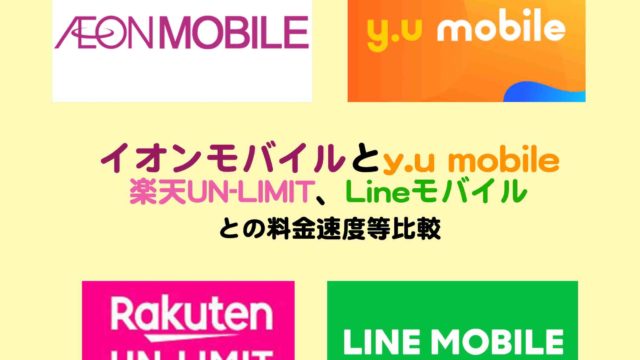こんにちは。kindle本「理系出身じいじのホットクックでらくらく離乳食/幼児食/絶品パスタ」「理系出身じいじのホームベーカリーらくらく使いこなし術」の著者、生涯挑戦!をモットーにシニア世代と子育て世代を応援する、こうちゃんです。
iPhone16への機種変更をお考えですか?新しいデバイスへの移行はワクワクしますが、事前準備を怠ると大切なデータを失うリスクも…。
この記事では、iPhone16機種変更前にやっておきたい重要なステップを詳しく解説します。
格安SIMユーザーのための移行方法や、LINEのデータ移行、二段階認証アプリ「Google Authenticator」の設定移行など、スムーズに新しいiPhoneを使い始めるためのポイントを解説します。
安心して最新のiPhoneを楽しむために、ぜひ参考にしてください。
◾️iPhone16の基本情報
まずは、2024年9月に発売されたiPhone16シリーズの基本情報です。
・モデル: iPhone16, iPhone16Plus, iPhone16Pro, iPhone16ProMaxの4モデル。
・発売日: 2024年9月20日に発売。
・データ移行: クイックスタート機能を利用すると簡単に移行可能。
・ストレージ容量: 128GBから1TBまで選択可能。
詳しい仕様については、Appleの公式サイトを参照下さい。
◾️格安SIMのデータ移行方法
1)SIMカードを使っている場合の移行手順の基本
格安SIMを利用している場合、iPhone16への移行は比較的簡単です。まず、SIMカードを取り出し、新しいiPhoneに挿入します。
その後、設定アプリから「モバイル通信」を選択し、APN設定を行います。これにより、データ通信が可能になります。もし新しいSIMカードを購入する場合は、事前に契約手続きを済ませておきましょう。

2)楽天モバイルの場合の移行手順
格安SIMが現状楽天モバイルの場合の手順を詳しく書いておきます。
⚫️準備
新しいiPhone 16を用意
現在使用中のiPhoneと楽天モバイルのSIMカードを準備
両方のiPhoneが最新のiOSにアップデートされていることを確認
⚫️移行手順
新しいiPhone 16の電源を入れ、言語と地域を設定
古いiPhoneを新しいiPhone 16に近づけると、クイックスタートの画面が表示される
画面の指示に従って、Apple IDでサインインし、データ転送を設定
データ転送が完了したら、古いiPhoneからSIMカードを取り出す
取り出したSIMカードを新しいiPhone 16のSIMトレイに挿入
iPhone 16の電源を入れ直す
設定アプリを開き、「モバイル通信」をタップ
「SIMを追加」をタップし、画面の指示に従ってSIMカードを設定
以上設定が完了すると、楽天モバイルのネットワークに接続されます。詳しくは楽天モバイルの公式ページも併せて参照下さい。
◾️LINEのデータ移行方法
1)準備
・LINEアプリのアップデート: 古いiPhoneでLINEアプリが最新バージョンであることを確認。
・バックアップ: LINEのトーク履歴をバックアップしておくことを推奨。設定から「トーク」→「トークのバックアップ」を選び、iCloudに保存する。
2)方法1: QRコードでの引き継ぎ
まずQRコードを使った引き継ぎ方法です。
・新しいiPhone 16でLINEを開く: 「QRコードでログイン」を選択
・古いiPhoneでQRコードを生成: LINEアプリの設定から「かんたん引き継ぎQRコード」を生成
・QRコードをスキャン: 新しいiPhone 16で古いiPhoneのQRコードをスキャン
・本人確認: 古いiPhoneのロックを解除し、本人確認を行う。「トーク履歴を復元」を選択して引き継ぎを完了
3)方法2: クイックスタート機能を利用する
次にクイックスタート機能を使う方法です。
・新しいiPhoneの電源を入れる: 言語と地域を設定した後、古いiPhoneを近づける
・クイックスタート画面が表示される: 古いiPhoneに「新しいiPhoneを設定」と表示されたら、「続ける」をタップ
・カメラで読み取る: 新しいiPhoneに表示された画像を古いiPhoneのカメラで読み取る
・パスコード入力: 新しいiPhoneでパスコードを入力し、データ移行の指示に従う
・LINEアプリにログイン: 新しいiPhoneでLINEアプリを開き、「本人確認する」をタップし、電話番号でログイン。SMSで受け取った認証番号とLINEパスワードを入力。
◾️二段階認証Google Authenticatorの移行方法
最後に二段階認証として、Google Authenticatorを使用している場合、移行手順が必要です。
手順は以下:
・旧iPhoneでGoogle Authenticatorを開き、各アカウントのQRコードをスキャンしてバックアップ。
・新iPhoneにGoogle Authenticatorをインストールし、バックアップしたQRコードを使ってアカウントを追加します。
この手順で、二段階認証の設定を引き継ぐことができます。
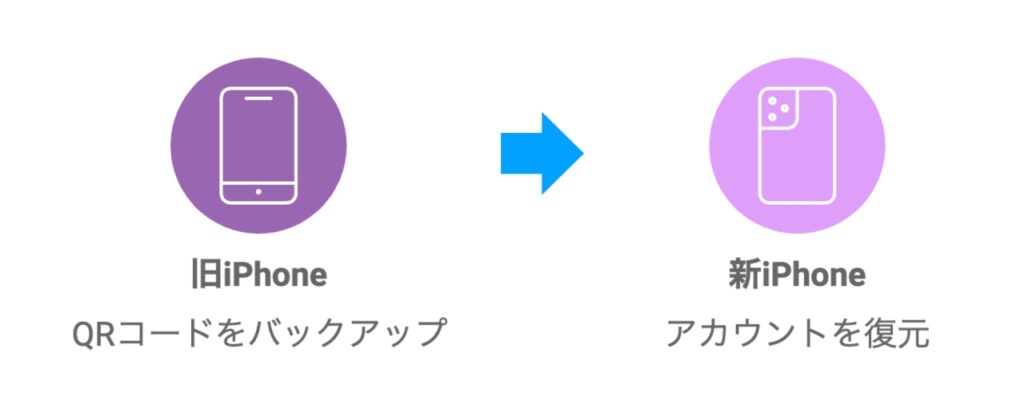
◾️まとめ
iPhone16への機種変更は、新しい機能や性能向上によって非常に魅力的ですが、事前準備が重要です。
基本的な使用方法や格安SIMからの移行手順、LINEやGoogle Authenticatorなどのデータ移行方法について理解しておくことで、スムーズな移行が可能になります。
これらのポイントを押さえて、新しいiPhone16ライフを楽しんでください。